2 Alat Peningkatan Video AI Boleh Dipercayai untuk Meningkatkan Resolusi Video
Adakah anda mempunyai video lama yang ingin anda mainkan menggunakan peranti lain yang mempunyai peleraian rendah? Dan anda ingin mempertingkatkan video untuk membesarkan kandungan video beresolusi rendah agar muat pada skrin dan monitor definisi tinggi. Ia diberikan apabila anda mengambil video daripada telefon pintar atau kamera kompak; video mungkin beresolusi rendah. Kaedah peningkatan skala biasanya digunakan untuk meningkatkan resolusi video. Tiada perubahan akan muncul, atau maklumat tambahan akan dibentangkan sebaik sahaja anda menjalani video anda ke dalam proses peningkatan. Ia hanya akan meningkatkan video anda daripada resolusi rendah kepada paparan resolusi lebih tinggi. Dalam kes itu, anda memerlukan satu Penskala video AI untuk membantu anda meningkatkan skala video anda kepada peleraian tinggi. Siaran ini akan menyediakan kaedah yang mudah dan tidak menyusahkan untuk meningkatkan video anda menggunakan aplikasi yang lebih tinggi yang dibentangkan. Apa tunggu lagi Teruskan ke bahagian berikut untuk memulakan prosedur peningkatan video.
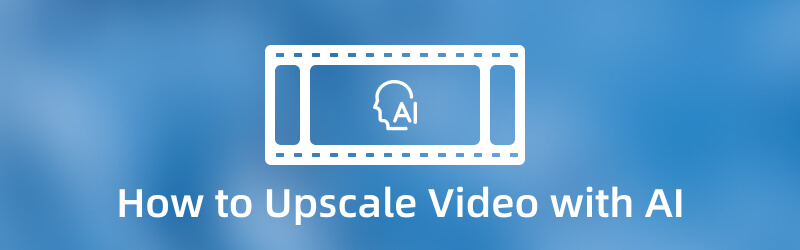
KANDUNGAN HALAMAN
Bahagian 1. Cara Meningkatkan Video dengan AI Luar Talian
Jika anda sedang mencari aplikasi video upscaler terbaik, anda boleh bergantung kepada Penukar Video Vidmore. Ia adalah program yang boleh berfungsi tanpa internet. Ia tidak memerlukan anda menyambung ke sambungan internet untuk mencapai matlamat anda. Perkara terakhir yang perlu anda lakukan ialah memuat turun program ke desktop anda. Apabila meningkatkan skala video, adalah lebih baik untuk menyelesaikan tugas anda menggunakan skrin yang lebih besar. Kerana itu, anda boleh melihat dengan mudah perubahan yang anda buat pada projek anda.
Perkara yang baik tentang program ini ialah ia mempunyai banyak ciri terbina dalam dan pilihan penyuntingan serta alatan. Ia mempunyai penukar, tema siap sedia dan pembuat kolaj. Selain itu, ia mempunyai bahagian di mana terdapat alat tambahan yang boleh anda akses. Program ini menyokong banyak format fail media, jadi anda tidak perlu risau jika anda boleh memuat naik video anda. Untuk memulakan proses peningkatan-video, teruskan ke panduan pengajaran berikut.
Langkah 1. Muat turun dan Pasang Vidmore Video Converter
Untuk mendapatkan akses lengkap, muat turun dan pasang program pada desktop anda. Setelah pemasangan selesai, lancarkan program untuk memulakan prosedur peningkatan.
Langkah 2. Muat Naik Fail Video
Anda diarahkan ke Penukar tab sebaik sahaja anda membuka program. Klik pada (+) untuk memuat naik video anda ke bahagian penukar. Pilih satu video yang anda mahu tingkatkan daripada folder desktop anda. Selepas itu, video anda akan diletakkan di bahagian penukar.
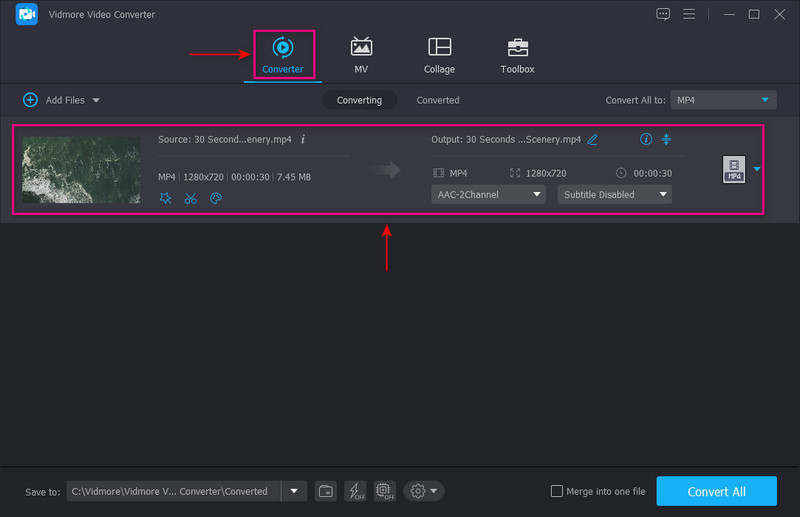
Langkah 3. Resolusi Video Kelas Atas
Untuk meneruskan ke prosedur peningkatan video, klik butang Melukis ikon di sebelah ikon Gunting. Selepas itu, bahagian kecil akan dibuka dengan pilihan berikut untuk meningkatkan video. Tandakan pada kotak di sebelah Resolusi Kelas Atas fungsi daripada senarai yang dibentangkan. Fungsi ini membolehkan anda meningkatkan peleraian video anda. Setelah selesai, klik pada Jimat butang di sebelah kanan bawah skrin. Ia akan menutup skrin dan membawa anda sekali lagi ke bahagian penukar.
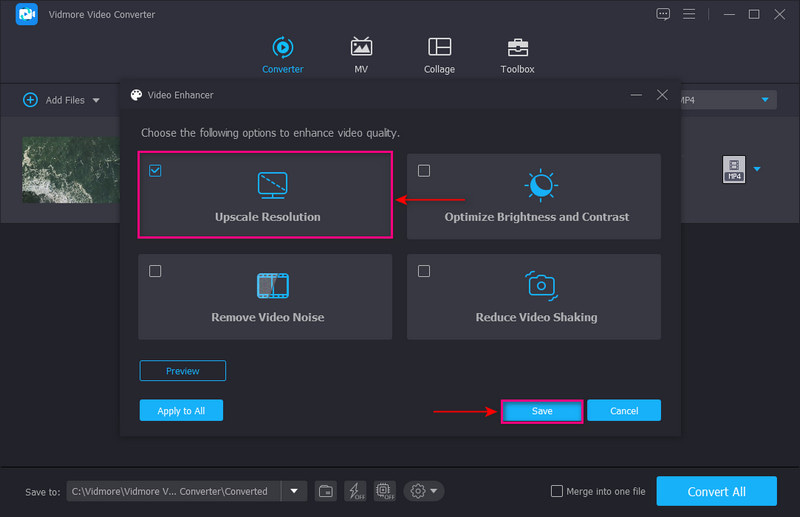
Langkah 4. Eksport Video Kelas Atas
Jika anda ingin menukar format output anda, klik butang bawah bawah menu dari sudut kanan skrin anda. Setelah selesai, klik pada Tukar Semua butang untuk meningkatkan skala video anda. Selepas itu, anda hanya akan menunggu beberapa saat untuk mendapatkan video ditingkatkan anda.
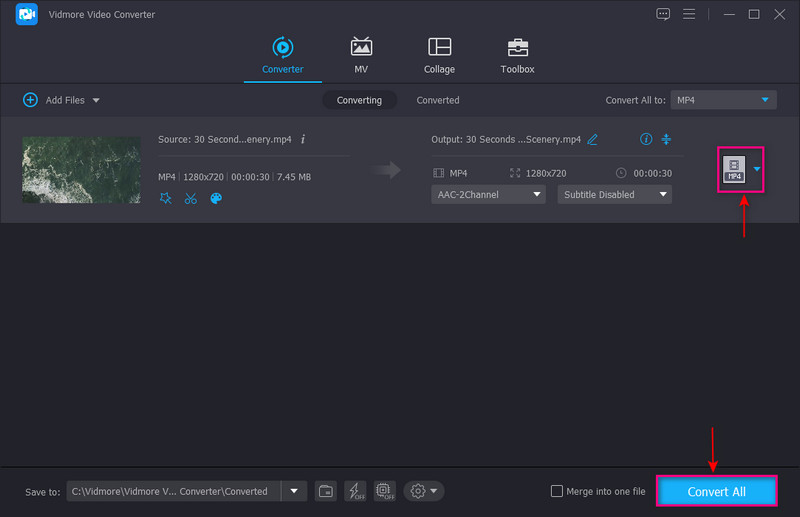
Bahagian 2. Penskalaan Video AI Dalam Talian
Jika anda sedang mencari peningkatan video AI dalam talian, anda boleh bergantung pada Aimages. Ia membolehkan pengguna untuk meningkatkan video terus dalam talian. Anda tidak perlu memuat turun atau memasang apa-apa pada komputer anda. Tetapi anda mesti log masuk ke akaun anda untuk membuka fungsi utama. Penambah video dalam talian berasaskan web ini boleh menambah baik dan meningkatkan video menggunakan AI daripada pelayar web. Ia mempunyai alat pengeditan untuk membersihkan, menyahkaburkan, menajam dan mempertingkatkan video. Selain itu, ia boleh meningkatkan skala video anda sehingga resolusi video 4K. Jika anda mempunyai banyak video untuk dipertingkatkan, anda boleh memindahkan video anda melalui cakera keras fizikal yang dikesan kata laluan. Dengan beberapa klik, anda boleh mendapatkan output anda menggunakan akaun e-mel yang anda log masuk ke aplikasi.
Langkah 1. Pertama sekali, lawati laman web rasmi Aimage. Selepas itu, klik pada Cuba secara Percuma butang di tengah-tengah laman web. Anda mesti log masuk ke akaun anda untuk meneruskan ke bahagian utama. Seterusnya, pilih Penambah Video butang, di mana anda akan meningkatkan resolusi video anda.
Langkah 2. Klik + Muat naik video butang untuk membuka folder anda, dan pilih satu video yang anda mahu tingkatkan. Selepas itu, klik pada Muat naik 1 fail dan kemudian Selesai butang untuk meletakkan video anda. Tekan Meningkatkan butang di penjuru kanan video anda dan pilih sehingga 2 penapis AI untuk digunakan pada video anda.
Langkah 3. Anda akan menerima output video berskala tinggi anda melalui akaun e-mel anda sebaik sahaja video sedia untuk dimuat turun.
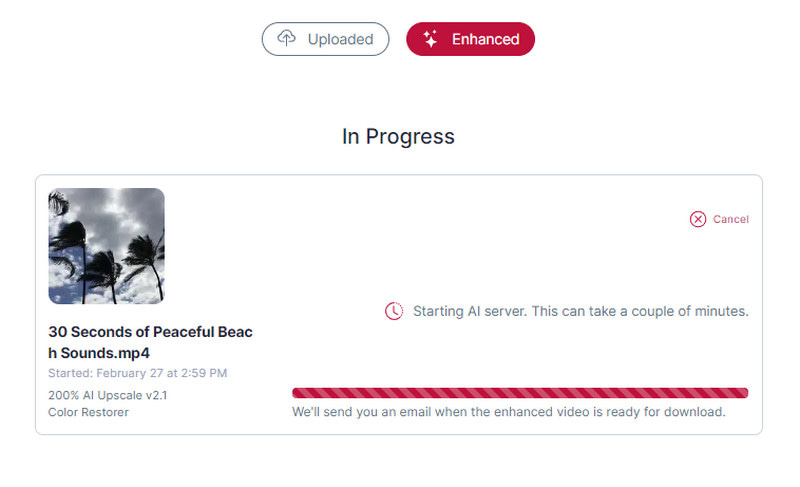
Bahagian 3. Soalan Lazim tentang Video Upscaler
Bolehkah anda meningkatkan 480p kepada 1080p?
Anda boleh menukar 480p kepada 1080, tetapi ingat bahawa proses resolusi peningkatan mungkin menjejaskan kualiti imej video. Oleh itu, adalah dicadangkan untuk menggunakan program yang mampu menukar resolusi video. Pada masa yang sama, ia dapat mengekalkan kualiti imej dalam video.
Adakah peningkatan meningkatkan prestasi?
Apabila anda meningkatkan skala video, video asal tidak akan mengubah atau menyampaikan maklumat tambahan. Tetapi selepas proses peningkatan, anda boleh melihat bagaimana resolusi berubah dari rendah kepada lebih tinggi. Walaupun begitu, ia menjalani prosedur penukaran; video tidak akan kehilangan kualiti.
Apakah yang dilakukan oleh peningkatan skala video?
Menaikkan skala video melibatkan pembesaran kandungan video beresolusi rendah untuk dimuatkan pada skrin definisi lebih tinggi. Tujuan peningkatan skala adalah untuk meningkatkan saiz video sambil mengekalkan kualiti.
Apakah tujuan peningkatan?
Tujuan peningkatan skala adalah untuk meningkatkan kiraan piksel video yang mempunyai imej peleraian lebih rendah. Dengan itu, ia membolehkan gambar yang dimaksudkan untuk skrin dengan piksel yang lebih sedikit untuk dimuatkan ke dalam skrin tertentu.
Kesimpulannya
Terdapat banyak aplikasi penyuntingan video yang boleh anda harapkan di pasaran. Tetapi hanya beberapa aplikasi ini boleh mempertingkatkan dan mempertingkatkan video anda. Siaran ini memaparkan kaedah yang berbeza untuk meningkatkan video anda: luar talian dan dalam talian. Alat ini akan membantu anda mendapatkan hasil yang hebat apabila meningkatkan video anda. Dalam kes itu, yang terbaik Peningkatan video AI aplikasi yang boleh anda gunakan ialah Vidmore Video Converter. Ia boleh meningkatkan skala video anda dalam beberapa saat dan merupakan proses yang mudah. Selain itu, ia mempunyai banyak alat dan pilihan penyuntingan jika anda ingin membuat perubahan atau perubahan pada video anda. Dengan itu, anda boleh menghasilkan video yang menarik dengan resolusi yang lebih tinggi.



